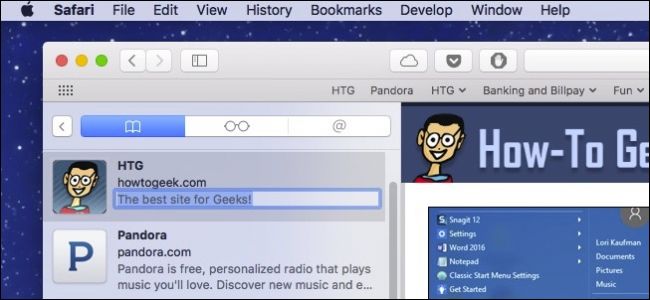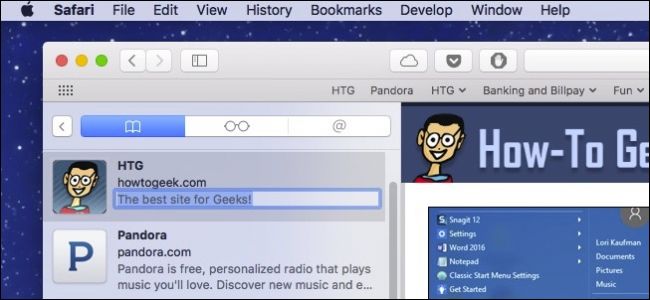
Si vous avez été la navigation sur Internet depuis un moment, vous avez probablement accumulé un nombre impressionnant de signets. Le problème est, vous pourriez avoir oublié pourquoi vous avez enregistré dans la première place.
Si vous utilisez Safari sur mac os Sierra, il intègre désormais une fonctionnalité pratique qui vous permet d’ajouter des descriptions à vos signets—donc, des mois ou des années à partir de maintenant, vous n’êtes pas perplexe sur la question de garder ou de les nettoyer, ou pourquoi vous ai signet en premier lieu.
Vous serez le premier à remarquer cette fonction lorsque vous enregistrez un nouveau signet, soit en cliquant sur le Signet menu et en choisissant “Ajouter un Signet” ou en utilisant le raccourci clavier Commande+D.
Une fois que vous faites cela, vous verrez trois champs. Les tops de champ pour lequel vous voulez enregistrer votre nouveau signet, le deuxième champ est de modifier le nom du signet, et le dernier est le champ de description.
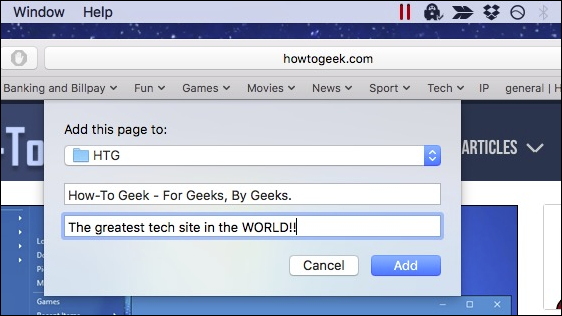
C’est super pour les tout nouveaux signets vous ajouter, mais que dire de ceux existants?
Pour éditer les signets de sorte que vous pouvez ajouter ou modifier leurs descriptions, vous devez utiliser les signets’ sidebar, soit en cliquant sur afficher la barre latérale bouton de la barre d’outils de Safari, ou en utilisant le raccourci clavier Commande+Contrôle+1.
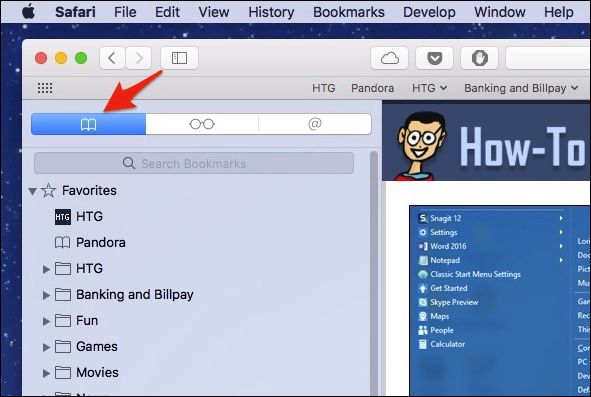
Une fois la barre latérale est révélé, vous voulez vous double-cliquez sur le dossier contenant, pas le signet. Si vous double-cliquez sur un signet, il sera tout simplement l’ouvrir dans Safari.
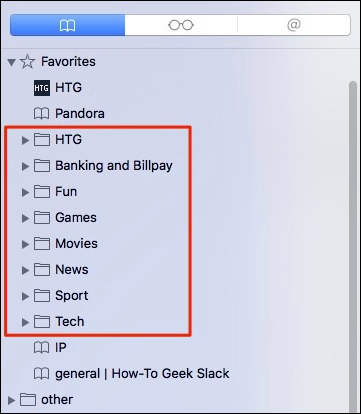
Une fois que le dossier est ouvert, les signets contenues à l’intérieur, il sera affiché dans la barre latérale et ils vont se remplir automatiquement avec les descriptions contenant le texte de la page web. Ces descriptions peuvent très bien fonctionner pour vous, ou vous préférez peut-être vos propres descriptions.

Par exemple, disons que vous signet un tas d’articles individuels pour quelque chose que vous faites des recherches. Vous voudrez peut-être garder une trace de exactement pourquoi vous signet à cette page, en essence, en laissant des notes pour vous-même.
Pour modifier un signet la description, le clic droit ou ctrl+clic sur le signet dans la barre latérale, puis cliquez sur “Modifier la Description” du menu contextuel qui s’affiche.

Le signet de la description va maintenant être mise en évidence. Tapez votre texte personnalisé et appuyez sur entrée pour l’enregistrer.
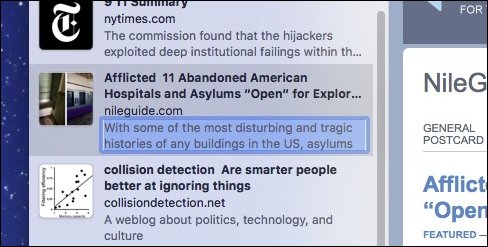
Si vous essayez de faire cela à l’aide de Safari de l’éditeur de signets, l’option Modifier la Description n’est pas disponible. C’est un peu déroutant, car la modification des Signets écran semble le moyen le plus évident pour effectuer cette action, mais au moins dans cette version de Safari, la barre latérale est la seule façon de modifier le signet descriptions.